如何在 BIOS 中超頻 RAM
已發表: 2023-01-12
我們充分利用了身邊的一切,卻錯過了一些重要的事情。 其中之一包括充分利用系統中的 RAM。 您只能通過對 RAM 超頻來做到這一點。 超頻 RAM 使其能夠將性能優化到最大容量。 如果您不知道需要什麼超頻,請堅持閱讀本文。 在這裡,我們將解釋如何在 BIOS 中超頻 RAM 以及超頻 RAM 是否安全。 此外,您還將了解如何在沒有 BIOS 的情況下對 RAM 進行超頻。
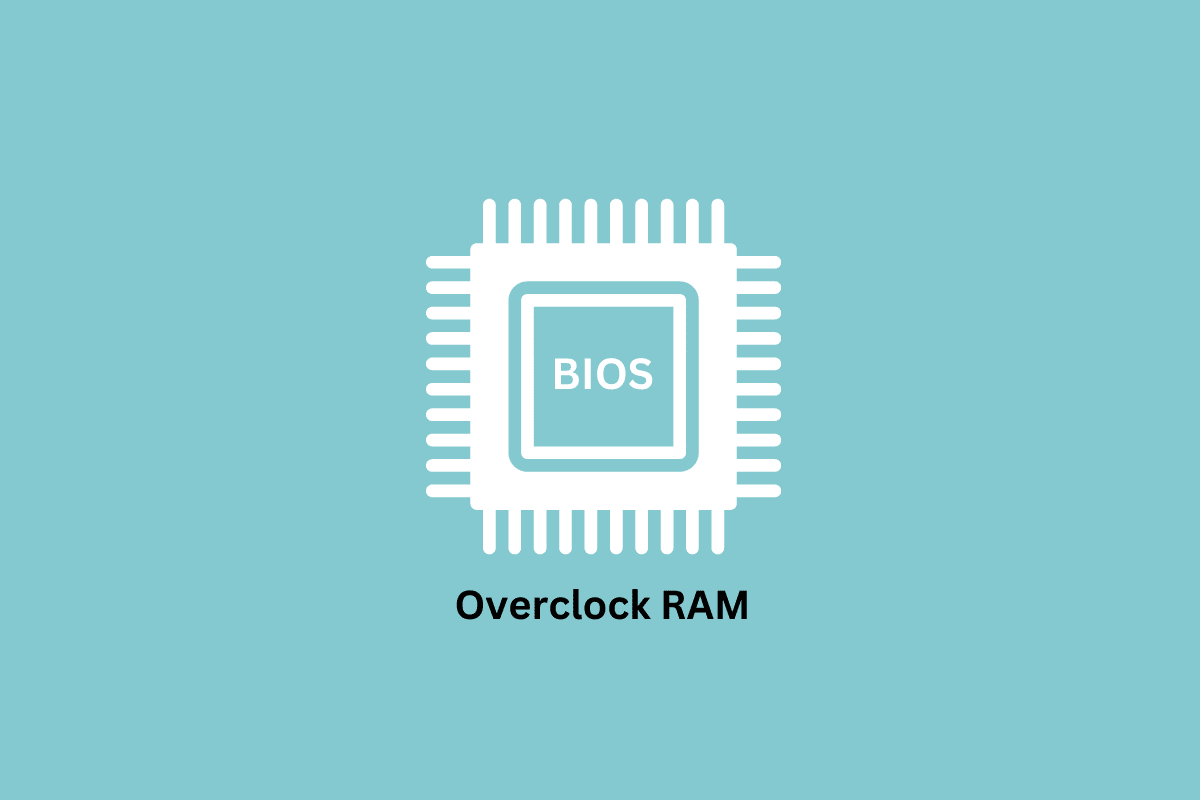
內容
- 如何在 BIOS 中超頻 RAM
- 超頻 RAM 是什麼意思?
- 超頻 RAM 的工具是什麼?
- 如何超頻內存?
- 如何在 BIOS 中超頻 RAM?
- 方法 1:使用 XMP 配置文件
- 方法 2:手動超頻 RAM
- 如何在沒有 BIOS 的情況下超頻 RAM?
- 超頻 RAM 安全嗎?
- 更改 XMP 配置文件是否會損壞 RAM?
如何在 BIOS 中超頻 RAM
您將在本文中進一步了解如何在 BIOS 中超頻 RAM。 繼續閱讀以詳細了解它。
超頻 RAM 是什麼意思?
簡單來說,超頻 RAM 意味著迫使 RAM 的性能高於製造商設定的性能速率。 RAM 根據其構建的架構設計工作。 它還取決於它們每秒執行的周期數,稱為時鐘速度或頻率。 因此,術語超頻就是從這裡衍生出來的,它意味著將時鐘速度操縱到比製造商設置的數字更高的數字,以提高 RAM 的性能。 現在我們將看到一些可用於超頻 RAM 的工具。
超頻 RAM 的工具是什麼?
這是開始超頻 RAM 之前需要了解的三個重要工具。 這些工具可幫助您訪問 RAM 的信息。
- XMP(eXtreme Memory Profile) :如上所述,英特爾提供了這個額外的配置文件來驗證更改超頻設置所需的詳細信息。
- CPU-Z :此工具將幫助您在超頻 RAM 之前記錄您的 DRAM(動態隨機存取存儲器)。
- Memtest86+ :這是您可以用來在 PC 上進行壓力測試的工具。
另請閱讀:7 種最佳 GPU 溫度監控工具
如何超頻內存?
您可能想知道為什麼在製造商自己已經可以超頻 RAM 的情況下用戶需要對 RAM 進行超頻。 由於JEDEC (Joint Electron Device Engineering)發布的指南,無論 RAM 容量如何,所有DDR4 RAM的規格最高只能達到2133 MHz 。
因此,需要對 RAM 進行超頻以提高其性能。 像 Intel 這樣的製造商,為了克服 JEDEC 標準的缺點,使用了不同的 XMP(eXtreme Memory Profile)。 您可以使用 Overclock RAM,一個帶有 BIOS(基本輸入/輸出系統) ,另一個不帶 BIOS。 在本文的後面,您將了解如何在 BIOS 中對 RAM 進行超頻。
如何在 BIOS 中超頻 RAM?
使用 BIOS,您可以使用 XMP 或手動對 RAM 進行超頻。 這兩種方法將回答有關如何使用 BIOS 對 RAM 超頻的所有問題。 通讀這些步驟,了解如何使用 XMP 對 RAM 進行超頻。
注意:這些步驟可能因主板類型而略有不同。 以下步驟已在 INTEL 主板上執行。
方法 1:使用 XMP 配置文件
要使用 XMP 配置文件超頻 RAM,請按照以下步驟操作:
1. 在您的 PC 上下載並安裝 CPU-Z。
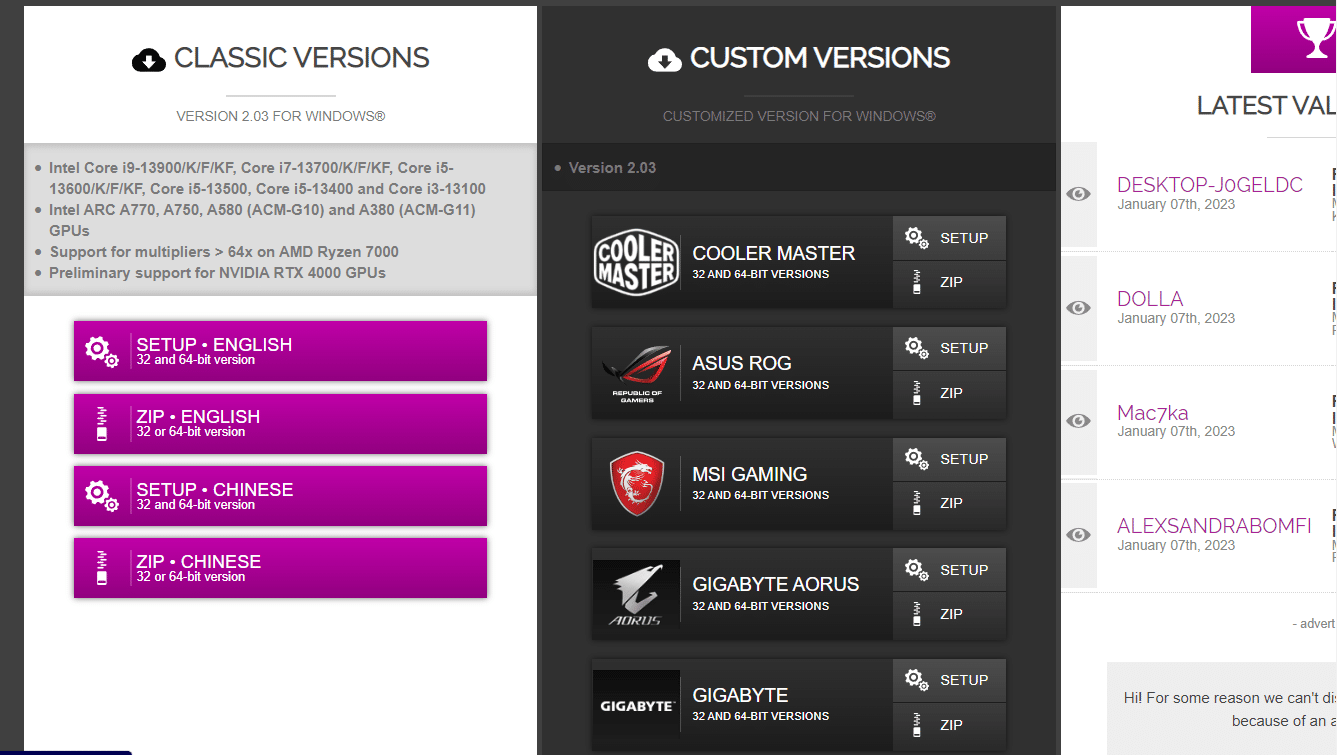
2. 保存所需的詳細信息,如DRAM 頻率和DRAM 電壓。
3.重新啟動您的電腦。
4. 快速按Delete 鍵打開 BIOS。
5. 單擊Extreme Tweaker 。
6. 現在轉到超頻預設。

7. 單擊Ai 超頻調諧器。
8. 選擇所需的XMP 配置文件規範。
9.關閉 BIOS並單擊是保存應用的更改。
10. PC 會自動重啟。
11. 使用 Memtest86+ 運行必要的壓力測試以檢查性能穩定性。
如果您對更改不滿意,可以返回到之前的設置。 如果您得到穩定的測試結果,則表示您已經超頻成功。 這就是通過更改 BIOS 中的 XMP 配置文件對 RAM 進行超頻的方法。 現在您將了解如何手動超頻 RAM。
方法 2:手動超頻 RAM
要手動超頻 RAM,請按照以下步驟操作
1.打開您的電腦。
2. 快速按Delete 鍵打開 BIOS。
3. 單擊Extreme Tweaker 。
4. 現在,轉到超頻預設。
5. 單擊Ai 超頻調諧器。
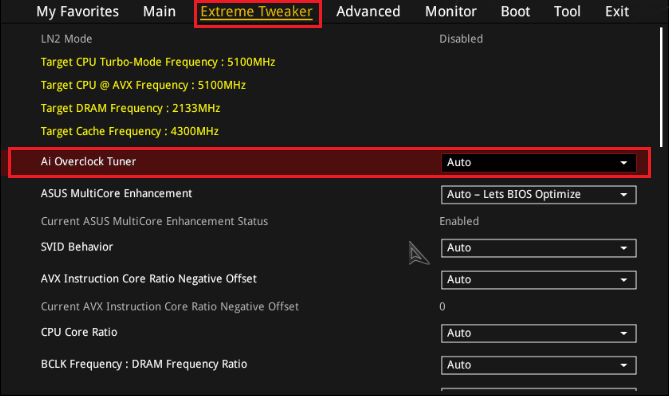
6. 選擇手動模式。
4. 找到更改DRAM 頻率的選項。
5. 單擊DRAM Frequency 和 DRAM Voltage將頻率從 AUTO 更改為所需頻率。
注意:建議將 DRAM 電壓設置為1.20 V 至 1.35 V ,這是 DDR4 RAM 的安全電壓範圍。
6. 將CPU 系統代理電壓和 CPU VCCIO增加 0.05 V。
7.關閉 BIOS並單擊是保存應用的更改。
8. PC 會自動重啟。
9. 使用 Memtest86+ 運行必要的壓力測試以檢查性能穩定性。
如果您對更改不滿意,可以返回到之前的設置。 如果您得到穩定的測試結果,則表示您已經超頻成功。 以上就是使用BIOS手動超頻RAM的步驟。 現在我們將了解如何在沒有 BIOS 的情況下對 RAM 進行超頻。
另請閱讀:超頻 Android 以正確的方式提升性能
如何在沒有 BIOS 的情況下超頻 RAM?
現在您已經了解瞭如何使用 BIOS 對 RAM 進行超頻,現在您將了解如何在沒有 BIOS 的情況下執行此操作。 您可以使用 RAM 超頻軟件來實現。 有很多可用的超頻軟件。 在這裡,我們將使用 Intel Extreme Tuning Utility。 請按照下面提到的步驟查看如何執行此操作。
1. 下載並安裝 Intel Extreme Tuning Utility。
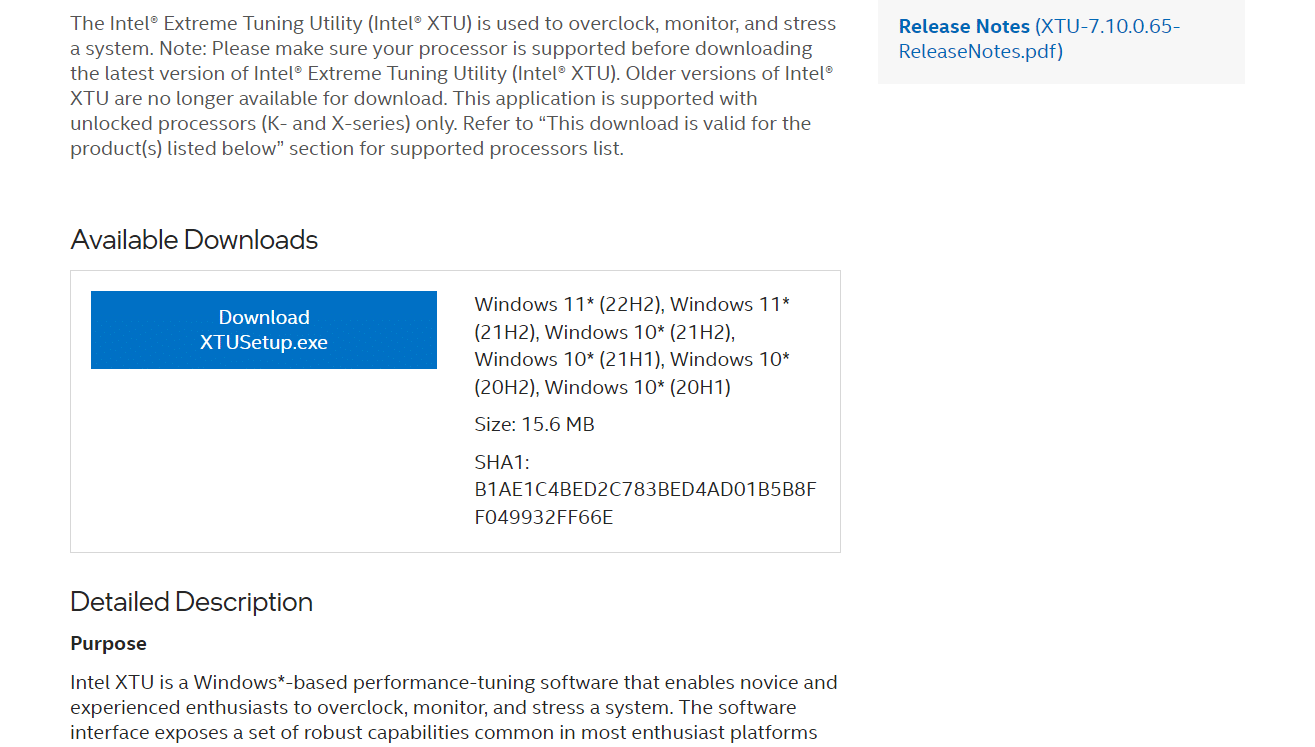
2.重新啟動您的電腦。
3. 打開Intel Extreme Tuning Utility 。
4. 在Basic Tuning 選項下,單擊Run Benchmark選項以獲取有關當前性能的詳細信息。
5. 獲得分數後,在超頻系統選項下進行相應的更改。
6. 轉到下一步並單擊運行基準測試以查看性能差異。
這些我們在那裡使用 RAM 超頻軟件在沒有 BIOS 的情況下對 RAM 進行超頻。 了解超頻 RAM 是否安全與學習超頻 RAM 一樣重要。 因此,這就是您將在本文的下一部分中學習的內容。
超頻 RAM 安全嗎?
是的。 在限制範圍內超頻 RAM 是安全的。 超頻 RAM 是優化 RAM 以發揮其最大潛力所必需的。 當您對 RAM 超頻時,最可能發生的錯誤可以通過更改 DRAM 頻率和 DRAM 電壓來穩定 RAM 來糾正。 個人電腦就是這種情況,使用筆記本電腦時需要小心。
更改 XMP 配置文件是否會損壞 RAM?
不。 更改 XMP 配置文件是超頻 RAM 最安全、最方便的方法。 BIOS 中給出的配置文件是製造商的產品質量測試。 這些配置文件僅暗示可以對系統穩定的更改。 因此,您始終可以確保在使用 XMP 配置文件時安全超頻。
推薦:
- 如何修復 Magic Mouse 在 Windows 10 上未連接
- 修復系統無法找到 Windows 10 中指定路徑的 9 大方法
- 什麼是RAM和ROM? 差異與比較
- 什麼是遊戲的良好正常 GPU 溫度?
這篇文章是關於超頻 RAM 的。 我們希望本指南對您有所幫助,並且您能夠了解如何在 BIOS 中對 RAM 進行超頻。 您可以讓我們知道您希望我們撰寫文章的任何其他主題的任何疑問或建議。 將它們放在下面的評論部分,讓我們知道。
